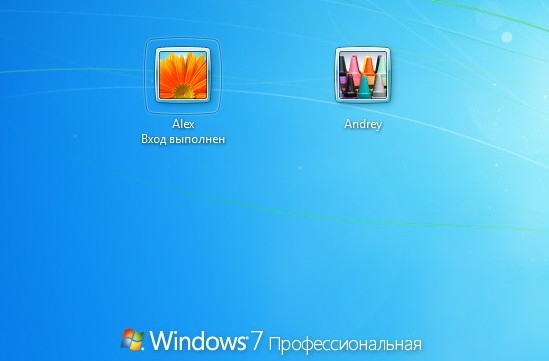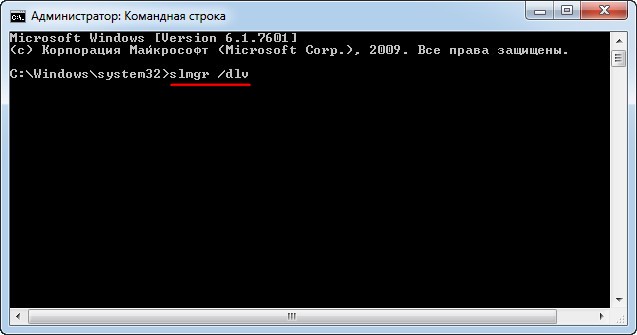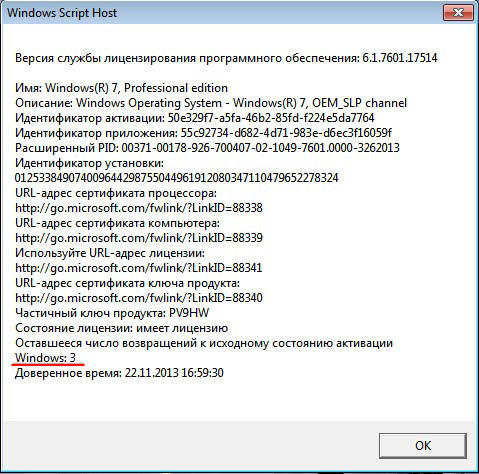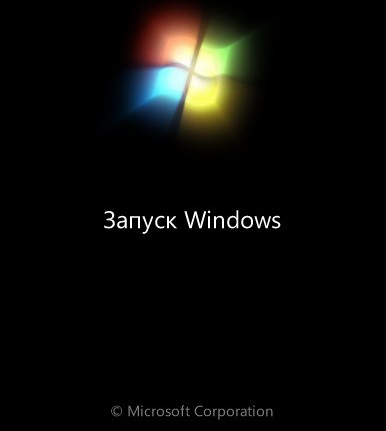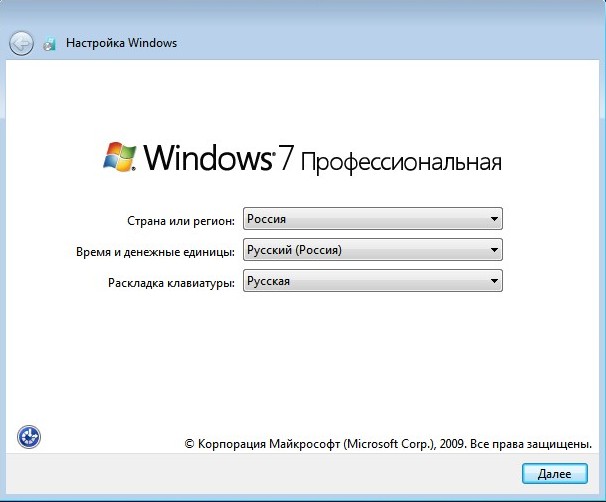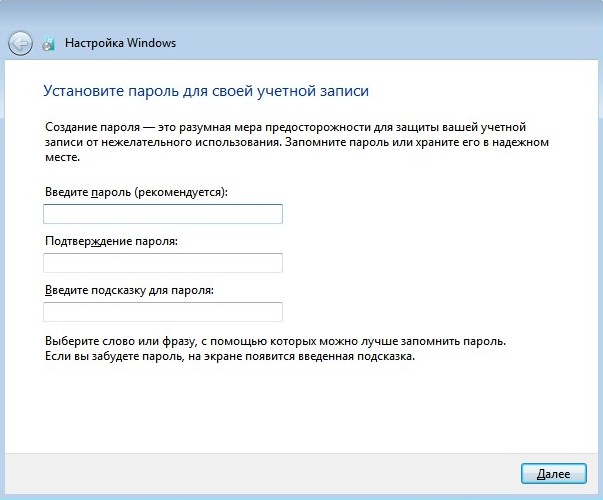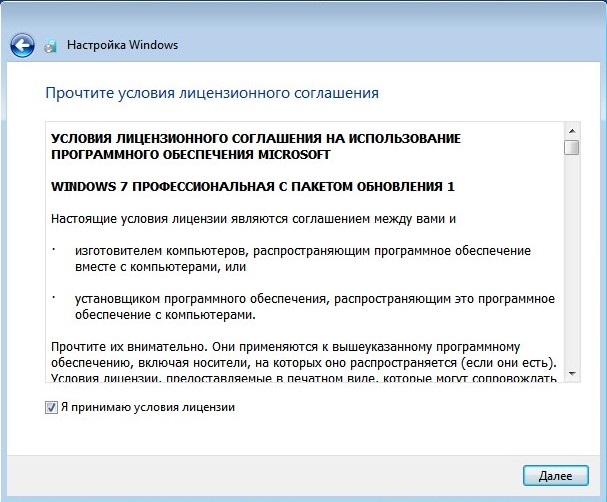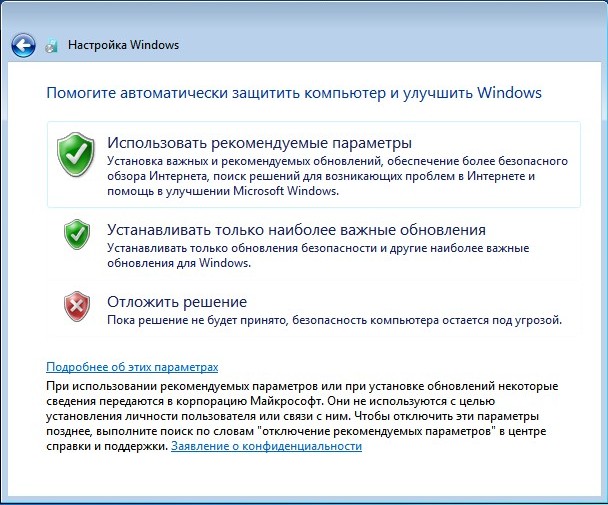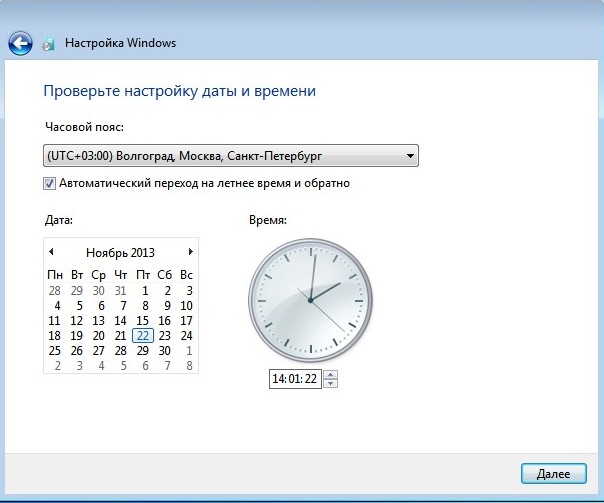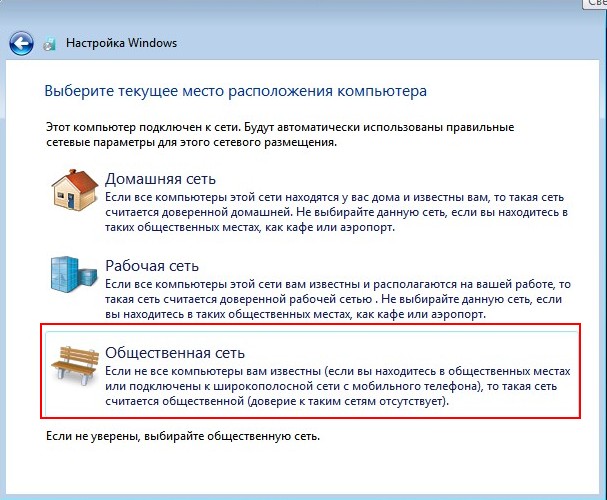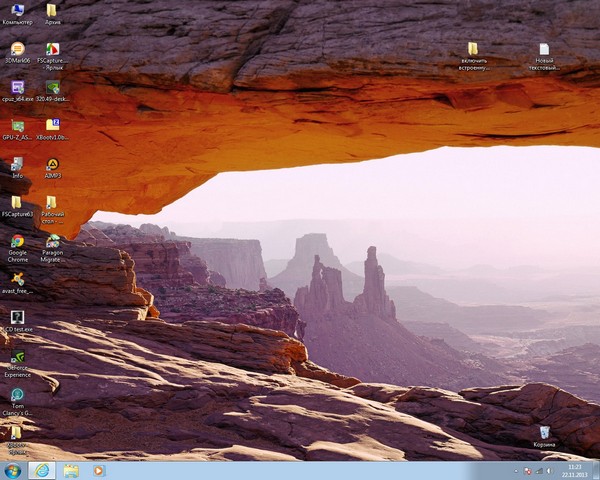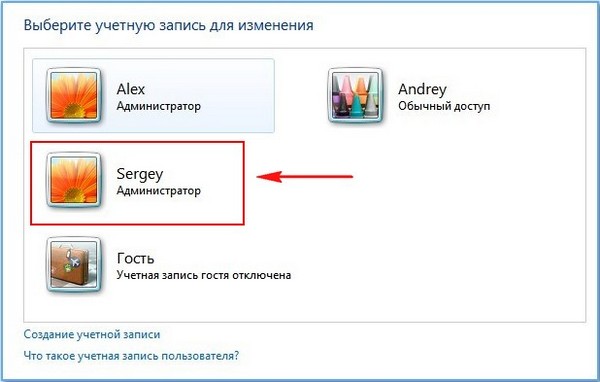Ни для кого не секрет, что для того, чтобы использовать ОС Windows 7 или Windows Server 2008 R2, так же как и Windows Vista или Windows Server 2008, вам необходимо активировать систему. Активация Windows 7 и Windows Server 2008 R2, за исключением случаев, когда компьютер или сервер был куплен с OEM лицензией или активирован с помощью KMS сервера, как правило, выполняется в режиме онлайн, путем соединения с сервером активации Microsoft, или же с помощью методики активации по телефону.
В процедуре активации есть один неудобный момент: Microsoft ограничивает количество попыток онлайн-активации. При превышении такого лимита, пользователю приходится звонить в центр активации Microsoft по горячей линии, и проходить весь тупой процесс ручного активирования по телефону.
Кроме того, не многим пользователям и администраторам нравиться повторно связываться с Microsoft каждый раз, когда они просто форматируют свой жесткий диск с ОС или переустанавливают систему. Поэтому было бы замечательно, если бы статус активации ОС Windows мог быть сохранен или скопирован, а затем после переустановки системы мог быть восстановлен, так, чтобы Windows 7 и Windows Server 2008 R2 можно было активировать в автономном режиме или без подключения к серверу активации Microsoft. Кстати, я уже писал, про то, что не стоит торопиться с активацией системы при первичной настройке Windows Server 2008.Воспользуйтесь следующей инструкцией для выполнения резервного копирования файлов активации Windows 7 или Windows Server 2008 R2, которая уже была активирована. Обратите внимание, что данная методика может подойти только тем пользователям который выполняют «чистую» установку Windows, тогда как пользователи, которые, например, хотят перенести систему на более емкий жесткий диск, могут сделать образ системного диска (с помощью такого софта, как Norton Ghost или Acronis True Image), залить этот образ на жесткий диск большего размера, и таким образом могут легко перенести статус активации вместе с прикладными программами и данными.
1. Скопируйте и сохраните следующие файлы, связанные с активацией Windows на внешний жесткий диск или флэш-накопитель:
%SystemDrive%WindowsServiceProfilesNetWorkServiceAppDataRoamingMicrosoftSoftwarePlatformTokens.dat
и
%SystemDrive%WindowsSystem32spptokenspkeyconfigpkeyconfig.xrm-ms
Примечание: для x64 ОС скопируйте также, %SystemDrive%WindowsSysWOW64spptokenspkeyconfigpkeyconfig.xrm-ms
2. Отобразите и запишите текущий ключ, который вы использовали для установки и активации Windows 7 или Windows Server 2008 R2.
3. Переустановите Windows 7/Windows 2008 R2. Когда мастер установки запросит ключ продукта, не вводите его, оставьте поле пустым.
4. В установленной операционной системе Windows, остановите службы Software Protection Service через консоль Services.msc или с помощью следующей команды:
net
stop
sppsvc
5. Перейдите в следующую папку:
%SystemDrive%WindowsSystem32spptokenspkeyconfig
Примечание: В 64-разрядных (x64) операционной системы это папка %SystemDrive%Windows SysWOW64spptokenspkeyconfig.
6. Станьте владельцем файла или дайте себе полные права на файл pkeyconfig.xrm-ms.
7. Удалите оригинальный файл pkeyconfig.xrm и замените файлом из резервной копии.
8. Перейдите в папку:
%SystemDrive%WindowsServiceProfilesNetWorkServiceAppDataRoamingMicrosoftSoftwarePlatform
9. Станьте владельцем файла или дайте себе полные права на файл tokens.dat.
10. Удалите исходный файл tokens.dat и замените его файлом из резервной копии.
11. Перезапустите службы Software Protection Service с помощью оснастки Services.msc или с помощью следующей команды:
net
start
sppsvc
12. Введите ключ регистрации Windows 7 или Windows Server 2008 R2 с помощью следующей команды:
slmgr
.
vbs
-
ipk
xxxxx—xxxxx—xxxxx—xxxxx—xxxxx
Замените XXXXX-XXXXX-XXXXX-XXXXX-XXXXX на ваш фактический ключ продукта.
13. В результате Windows будет активирован в режиме оффлайн. Для проверки состояния активации, воспользуйтесь следующими командами:
slmgr.vbs —dlv
slmgr.vbs -dli
slmgr.vbs -ato
Я уже показывал, как можно использовать данную команду для удаленой активации Server Core в статье о сетевых настройках Windows Server 2008.
Обратите внимание, что возможность резервного копирования и восстановления статуса активации после переустановки Windows, возможно только в том случае, если активация будет выполняться на том же самом или полностью аналогичном оборудовании, в противном случае придется воспользоваться процедурами онлайн регистрации или активацией по телефону. Данный трюк также не распространяется на ПК, купленные с OEM лицензией, и активированные с помощью системы активации KMS.


Как сделать копию файлов лицензии с активированной ОС и при переустановке ими воспользоваться?
Ситуация не стандартная но иногда может пригодится, как это было в моем случае — не так давно был приобретен системный блок, заодно выступающий в качестве сервера 1с в одном из магазинов. Спустя пару месяцев, было замечено, что компьютер стал очень долго загружаться (минут 30). При диагностике было выявлена неисправность жесткого диска. При попытке создания образа с помощью acronis true image появлялись ошибки, и развернуть его не получалось.
Вот и было решено приобрести новый жесткий диск и установить на него все ту же систему. Но дело в том, что активироваться Microsoft разрешает вполне определенное количество раз, а время от времени приходится переустанавливать Windows — как у меня. Как раз для этого и необходимо было сохранить статус лицензии.
Так как сделать это, как будто никто ничего не переустанавливал?Сразу стоит оговориться что описанный ниже способ будет работать только при таком же железе, каким оно и было, и для той же самой версии Windows. В моем случае сменился только жесткий диск.
- Записываем ключ установки, который мы использовали для текущей копии Windows ( на коробке, на системнике, с еще рабочей системы)
- Копируем файлы
WindowsServiceProfilesNetWorkServiceAppDataRoamingMicrosoftSoftwarePlatformTokens.dat WindowsSystem32spptokenspkeyconfigpkeyconfig.xrm-ms для
64-битнойверсии так-же нужно скопировать этот файл:
WindowsSysWOW64spptokenspkeyconfigpkeyconfig.xrm-ms
- Выполняем переустановку ОС. Когда нас спрашивают ключ — ничего не вводим, оставляя поле пустым и продолжаем установку.
- После установки запускаем командную строку (CMD) с правами администратора и останавливаем службу контроля целостности файлов ОС:
net stop sppsvc
- Переходим в папку:
WindowsSystem32spptokenspkeyconfig
и даем себе полные права на файл pkeyconfig.xrm-ms. Для этого — правой кнопной на нем и выбираем «Свойства», переходим на вкладку «Безопасность», жмем «Дополнительно», становимся его владельцем, после чего закрываем окошко свойств и снова его открываем, давая себе полные права.
Теперь удаляем этот файл pkeyconfig.xrm-ms и копируем его из резервной копии
Для 64-битных ОС нужно также сходить в папку:
Windows SysWOW64spptokenspkeyconfig
и выполнить все действия как для предыдущей папки с файлом pkeyconfig.xrm-ms.
Теперь перейдите в папку:
WindowsServiceProfilesNetWorkServiceAppDataRoamingMicrosoftSoftwarePlatform
и выполните те же самые действия, удалив текущий файл tokens.dat и заменив резервной копией.
- Запускаем службу контроля целостности файлов обратно. Опять открываем CMD с правами администратора и выполняем:
net start sppsvc
- Теперь укажем ключ, через утилитку slmgr.vbs, входящую в состав ОС из коробки.
slmgr.vbs -ipk xxxxx-xxxxx-xxxxx-xxxxx-xxxxx
где вместо xxxxx-… вводим ключ Windows. - В общем-то, все. Теперь Windows активирована. Проверить это можно, например, через ту же самую утилитку:
slmgr.vbs -dlv
slmgr.vbs -dli
slmgr.vbs -ato
Закрываем все окна, перезагружаемся. Проверяем состояние активации в «Компьютер»

Вы можете оставить комментарий.
Как установить Windows 10
Как перенести Windows 7 на другой компьютер
Как перенести Windows 7 на другой компьютер
- Примечание : Если Вас заинтересовала статья, посетите специальный раздел, где собраны все статьи нашего сайта на очень интересную тему переноса операционных систем с одного жёсткого диска на другой.
- Если у вас ноутбук, то возможно Вам пригодятся статьи Как перенести Windows 7, 8, 8,1 вместе со скрытыми разделами с жёсткого диска ноутбука на твердотельный накопитель SSD.
Итак, запускаем командную строку от имени администратора и вводим команду slmgr /dlv ,
возникает окно, в нём мы можем увидеть оставшееся количество переноса Windows на другие компьютеры.
Выставляем всё так, как на скришноте и нажимаем ОК.
1. Перевод системы в режим OOBE — режим переноса операционной системы активируется при следующем запуске системы.
2. Подготовка к использованию— из системы будут удалены все данные, которые не должны копироваться вместе с образом (идентификаторы безопасности (SID), сведения об активации и так далее), но установленные программы должны перенестись без особых сложностей.
Windows 7 готовится к переносу на другой компьютер несколько минут, затем компьютер выключается.
применяются параметры конфигурации системы
компьютер подготавлиается к первому использованию. Перезагрузка.
Проверяется производительность видео.
Можно сказать цель достигнута. Далее.
Важно: не вводите имя пользователя существующего в операционной системе (в моём случае Alex и Andrey), иначе обязательно возникнет конфликт. Создайте нового пользователя (например Sergey), данная учётная запись будет для вас временной, после успешного переноса системы её можно будет удалить.
Если хотите, назначьте пароль.
Принимаем условия лицензии.
Как видим, у нас сохранилось два существующих профиля «Alex» и «Andrey», но есть ещё Sergey,
который мы можем удалить за ненадобностью, идём в Учётные записи пользователей
— Удаление учётной записей пользователя. Вот и всё.
Источник
Перенос активации Windows 7 с одной ОС на другую.
Имеется активированая 7-ка, лицензия, активирована ключом (ключ ныне просран) . Требуется сохранить файлы активации, для последующего втюхивания их на переустановленную ОС.
Реально ли и если да то как? 🙂
Вроде что то такое читал, даже видел некую прогу, но когда реально понадобилось то ничего не нашел ((
Существует 2 варианта для «обычных» пользователей: OEM (поставляемая вместе с фирменным системником/ноутбуком) и Retail (покупаемая в магазине отдельно от компьютера) .
В первом случае (OEM) активация включает в себя сертификат, зашитый в BIOS (на материнке другой фирмы не заработает) , сертификат в файле в папке Windows и OEM-ключ. При этом активация в Microsoft не требуется.
Для вытаскивания сертификата и ключа из работающей системы можно использовать программу «SLIC Toolkit 3.2» (бесплатна, валяется по всему интернету) . Для активации новой системы последовательно от имени администратора выполняются 3 команды:
slmgr /rearm
slmgr /ilc
slmgr /ipk
Во втором случае (Retail) используется только ключ с последующей активацией на сервере Misrosoft. Ключ из работающей системы можно вытащить бесплатной утилитой ProduKey с сайта nirsoft . net
И, разумеется, для любителей пиратского софта имеется «Windows 7 Loader eXtreme Edition».
нет
система активации у семёрки и не только завязанна на железе
при смене железа активация не действует
шагай в ногу со временем есть гораздо более лучшие способа активации через биос
SLIC активация
один раз и на все версии чтобы не ставил
надо только лиш фаил лицензии кидать в винду и всё
Так железа не меняется. Просто требуется ОС переустановить на том же компе и заново ее активировать.
Про другие способы активации знаю, но хочется лицензию перенести :)) Чисто ради эксперимента 🙂
А зачем оскорблять и матерится?
Если бы мне нужно было ключ вытащить я бы так и написал. А я пишу именно про файлы активации.
Источник
Копирование и перенос статуса активации Windows Server 2008R2 и Windows 7

Конечно, есть ещё запасной вариант – позвонить по телефону, в центр активации Microsoft по горячей линии, и проходить весь долгий и нудный процесс ручной активации по телефону с плохо говорящими по-русски девушками, да еще с иностранным акцентом…
Способ о котором я хочу рассказать, подходит только тем пользователям, которые выполняют «чистую» установку Windows.
Хочу обратить внимание, что при любых других вариантах, например, при переносе системы на более ёмкий жесткий диск, могу порекомендовать воспользоваться программой для создания образа системного диска (с помощью такого софта, как например, Acronis True Image), и перенести созданный образ на новый жесткий диск сразу с вашим предустановленным и настроенным программным обеспечением. Так будет намного проще и быстрее, и позволит вам сэкономить время на установке и настройке системы и прикладного программного обеспечения, а так же активации Windows.
Итак, сегодня в программе пошаговая подробная инструкция по копированию и переносу статуса активации Windows:
• Скопируйте и сохраните файлы, отвечающие за активацию Windows на внешний носитель (например, на USB Flash):
Важный момент! — Для 64-разрядных операционных систем нужно скопировать еще и файл находящийся по пути:
• Сохраните в файл или распечатайте текущий ключ установки и активации Windows 7 или Windows Server 2008 R2.
• Запустите переустановку Windows 7 или Windows 2008 R2, в процессе установки ключ продукта вводить не нужно, оставляем поле ввода пустым.
• В установленной операционной системе Windows, остановите службы Software Protection Service через консоль Services.msc или с помощью команды net stop sppsvc.
Важный момент! — Для 64-разрядных операционных систем эта папка будет находится здесь:
• Необходимо получить полные права на файл pkeyconfig.xrm-ms, удалить оригинальный файл pkeyconfig.xrm и заменить его на сохранённый ранее файл с вашего USB flash.
• Далее переходим в папку директории:
и получаем полные права на файл tokens.dat, после чего удаляем оригинальный файл tokens.dat и замените его файлом сохранённым ранее в резервной копии.
• После этого нужно перезапустить службы Software Protection Service с помощью оснастки Services.msc или с помощью команды net start sppsvc.
• Затем вводим ключ регистрации Windows 7 или Windows Server 2008 R2, запускаем командную строку в режиме администратора и с помощью команды slmgr.vbs -ipk XXXXX-XXXXX-XXXXX-XXXXX-XXXXX вводим ключ, соответственно вместо символов XXXXX-XXXXX-XXXXX-XXXXX-XXXXX – вводим ваш реальный ключ продукта.
• После выполнения этой команды Windows будет активирован в режиме оффлайн.
Для проверки состояния активации, используйте команды:
— с помощью этой командой смотрим, что статус лицензии License установлен в положение Licensed (activated).
— проверяем статус активации – если активация прошла успешно, никаких сообщений в командной строке отображено не будет.
Хочу предупредить вас, что возможность резервного копирования и восстановления статуса активации после переустановки Windows, возможна только в случае, если активация будет выполняться на том же самом железе (или полностью аналогичном), в любых других случаях придется пользоваться процедурами онлайн-регистрации или активацией по телефону.
Данный способ не работает с компьютерами, купленными с предустановленными OEM-лицензиями, и компьютерами и ноутбуками активированными с помощью системы Key Management Service (KMS).
Всем добра, подписывайтесь на обновления, задавайте свои вопросы (если есть) в комментариях.
Источник

Конечно, есть ещё запасной вариант – позвонить по телефону, в центр активации Microsoft по горячей линии, и проходить весь долгий и нудный процесс ручной активации по телефону с плохо говорящими по-русски девушками, да еще с иностранным акцентом…
Способ о котором я хочу рассказать, подходит только тем пользователям, которые выполняют «чистую» установку Windows.
Хочу обратить внимание, что при любых других вариантах, например, при переносе системы на более ёмкий жесткий диск, могу порекомендовать воспользоваться программой для создания образа системного диска (с помощью такого софта, как например, Acronis True Image), и перенести созданный образ на новый жесткий диск сразу с вашим предустановленным и настроенным программным обеспечением. Так будет намного проще и быстрее, и позволит вам сэкономить время на установке и настройке системы и прикладного программного обеспечения, а так же активации Windows.
Итак, сегодня в программе пошаговая подробная инструкция по копированию и переносу статуса активации Windows:
• Скопируйте и сохраните файлы, отвечающие за активацию Windows на внешний носитель (например, на USB Flash):
%SystemDrive%WindowsServiceProfilesNetWorkServiceAppDataRoamingMicrosoftSoftwarePlatformTokens.dat
и
%SystemDrive%WindowsSystem32spptokenspkeyconfigpkeyconfig.xrm-ms
Важный момент! — Для 64-разрядных операционных систем нужно скопировать еще и файл находящийся по пути:
%SystemDrive%WindowsSysWOW64spptokenspkeyconfigpkeyconfig.xrm-ms
• Сохраните в файл или распечатайте текущий ключ установки и активации Windows 7 или Windows Server 2008 R2.
• Запустите переустановку Windows 7 или Windows 2008 R2, в процессе установки ключ продукта вводить не нужно, оставляем поле ввода пустым.
• В установленной операционной системе Windows, остановите службы Software Protection Service через консоль Services.msc или с помощью команды net stop sppsvc.
• Перейдите в папку:
%SystemDrive%WindowsSystem32spptokenspkeyconfig
Важный момент! — Для 64-разрядных операционных систем эта папка будет находится здесь:
%SystemDrive%Windows SysWOW64spptokenspkeyconfig
• Необходимо получить полные права на файл pkeyconfig.xrm-ms, удалить оригинальный файл pkeyconfig.xrm и заменить его на сохранённый ранее файл с вашего USB flash.
• Далее переходим в папку директории:
%SystemDrive%WindowsServiceProfilesNetWorkServiceAppDataRoamingMicrosoftSoftwarePlatform
и получаем полные права на файл tokens.dat, после чего удаляем оригинальный файл tokens.dat и замените его файлом сохранённым ранее в резервной копии.
• После этого нужно перезапустить службы Software Protection Service с помощью оснастки Services.msc или с помощью команды net start sppsvc.
• Затем вводим ключ регистрации Windows 7 или Windows Server 2008 R2, запускаем командную строку в режиме администратора и с помощью команды slmgr.vbs -ipk XXXXX-XXXXX-XXXXX-XXXXX-XXXXX вводим ключ, соответственно вместо символов XXXXX-XXXXX-XXXXX-XXXXX-XXXXX – вводим ваш реальный ключ продукта.
• После выполнения этой команды Windows будет активирован в режиме оффлайн.
Для проверки состояния активации, используйте команды:
— с помощью этой командой смотрим, что статус лицензии License установлен в положение Licensed (activated).
— проверяем статус активации – если активация прошла успешно, никаких сообщений в командной строке отображено не будет.
Хочу предупредить вас, что возможность резервного копирования и восстановления статуса активации после переустановки Windows, возможна только в случае, если активация будет выполняться на том же самом железе (или полностью аналогичном), в любых других случаях придется пользоваться процедурами онлайн-регистрации или активацией по телефону.
Данный способ не работает с компьютерами, купленными с предустановленными OEM-лицензиями, и компьютерами и ноутбуками активированными с помощью системы Key Management Service (KMS).
Всем добра, подписывайтесь на обновления, задавайте свои вопросы (если есть) в комментариях.
So I have an old Windows laptop that I used in college that has over time gotten increasingly bogged down with bloat / fragmentation that I would like to reformat. I can get an install disk easily, but my problem is the licensing. My laptop was pre-installed with a licensed copy of Windows 7. I don’t have the serial number (it might be sitting in a box in a basement, but for my purposes isn’t accessible). There are two stickers on the bottom of the computer, one of which has the company serial number and a «Microsoft certificate of authenticity» one which is illegibly faded.
Is there a way such that I can either:
- Retrieve my windows activation key either from the computer serial number (maybe registered with Microsoft somehow?)
- Transfer the actual locally stored license files to an external drive and then copy them back after I’ve reformatted my C: drive?
…or secret option 3., do they just authenticate the operating system license based on some internal ID and I’ll still be able to install Windows after I reformat?
asked Jul 6, 2015 at 22:12
5
To answer your first question, I have always had success using Magic Jellybean to recover keys from Windows installations.
The process is pretty simple:
- Download.
- Install.
- Recover Keys.
- Store Safely.
As mentioned by Canadian Luke, this may not actually work for you. I have done this on a number of Dells, and Panasonics. I generally wouldn’t install any 3rd party utility like this if I didn’t intend to scrap the original installation.
I personally would instead install windows 10 insider preview before July 29th, and get the free upgrade to the RTM version. You need to keep your system up to date though to be eligible I believe — there are a few blocking updates, but we may already be past that milestone.
To answer your second question — this isn’t something I have attempted before.
You may also want to review the Licensing Terms for your product before proceeding.
answered Jul 6, 2015 at 22:58
ÉlieÉlie
2741 silver badge7 bronze badges
Nope, you won’t be able to get the key if it’s faded. Your only recourse is to use the recovery media, or order another set of recovery media from the OEM.
The key that’s installed with Windows from OEMs is likely an OPK — OEM Preinstallation Key. This is a key that does not require activation from Microsoft directly, but will automatically update if it’s on the proper hardware. You won’t be able to type this key in yourself and have Windows install properly.
If you lost the original disks that came with it (or, if you don’t have a recovery partition with the computer), you will need to contact the company and get recovery media sent to you (most companies charge $20-40 plus shipping). You can then use this media to put the computer back to day one.
Once that OEM key has been rubbed off, it’s gone. The OEM will not provide you with a new key.
answered Jul 6, 2015 at 22:28
Canadian LukeCanadian Luke
24k37 gold badges115 silver badges168 bronze badges
So I have an old Windows laptop that I used in college that has over time gotten increasingly bogged down with bloat / fragmentation that I would like to reformat. I can get an install disk easily, but my problem is the licensing. My laptop was pre-installed with a licensed copy of Windows 7. I don’t have the serial number (it might be sitting in a box in a basement, but for my purposes isn’t accessible). There are two stickers on the bottom of the computer, one of which has the company serial number and a «Microsoft certificate of authenticity» one which is illegibly faded.
Is there a way such that I can either:
- Retrieve my windows activation key either from the computer serial number (maybe registered with Microsoft somehow?)
- Transfer the actual locally stored license files to an external drive and then copy them back after I’ve reformatted my C: drive?
…or secret option 3., do they just authenticate the operating system license based on some internal ID and I’ll still be able to install Windows after I reformat?
asked Jul 6, 2015 at 22:12
5
To answer your first question, I have always had success using Magic Jellybean to recover keys from Windows installations.
The process is pretty simple:
- Download.
- Install.
- Recover Keys.
- Store Safely.
As mentioned by Canadian Luke, this may not actually work for you. I have done this on a number of Dells, and Panasonics. I generally wouldn’t install any 3rd party utility like this if I didn’t intend to scrap the original installation.
I personally would instead install windows 10 insider preview before July 29th, and get the free upgrade to the RTM version. You need to keep your system up to date though to be eligible I believe — there are a few blocking updates, but we may already be past that milestone.
To answer your second question — this isn’t something I have attempted before.
You may also want to review the Licensing Terms for your product before proceeding.
answered Jul 6, 2015 at 22:58
ÉlieÉlie
2741 silver badge7 bronze badges
Nope, you won’t be able to get the key if it’s faded. Your only recourse is to use the recovery media, or order another set of recovery media from the OEM.
The key that’s installed with Windows from OEMs is likely an OPK — OEM Preinstallation Key. This is a key that does not require activation from Microsoft directly, but will automatically update if it’s on the proper hardware. You won’t be able to type this key in yourself and have Windows install properly.
If you lost the original disks that came with it (or, if you don’t have a recovery partition with the computer), you will need to contact the company and get recovery media sent to you (most companies charge $20-40 plus shipping). You can then use this media to put the computer back to day one.
Once that OEM key has been rubbed off, it’s gone. The OEM will not provide you with a new key.
answered Jul 6, 2015 at 22:28
Canadian LukeCanadian Luke
24k37 gold badges115 silver badges168 bronze badges
Содержание
- Как перенести лицензию windows 7 при переустановке системы
- Определяем какая стоит лицензия windows
- Узнаем ключ активации
- Первый способ
- Второй способ
- Деактивируем лицензию на старом компьютере
- Лицензия windows — активируем её на новом компьютере
- Резервное копирование статуса активации Windows 7 и Windows Server 2008 R2 при переустановке ОС
- Как перенести лицензию windows 7 при переустановке системы
- Как перенести лицензию windows 7 при переустановке системы
- Копирование и перенос статуса активации Windows Server 2008R2 и Windows 7
Как перенести лицензию windows 7 при переустановке системы
Лицензия Windows стоит относительно не дешево. Когда вы собрались поменять компьютер, по тем или иным причинам, на другой. Вы можете задуматься, а как правильно перенести лицензию Windows?
Начнем с того, что далеко не любую лицензию можно перенести с одного компьютера на другой.
Если вы приобрели ноутбук или компьютер с уже пред установленной версией windows, то такая лицензия называется OEM.
OEM (Original Equipment Manufacturer) оригинальная лицензия производителя — лицензия которая идет вместе с оборудованием и не подлежит переносу на другое оборудование.
Перенести можно только лицензию Retail – она же FPP (Full Product Package), или коробочная версия. Лицензия которая была куплена отдельно от оборудования с возможностью установки на любой ноутбук или компьютер.
Но имейте ввиду даже лицензия Retail — должна быть установлена только на одну машину одновременно.
Перед активацией ее на другом компьютере или ноутбуке вы должны де активировать ее на предыдущем. Если она уже была установлена.
Определяем какая стоит лицензия windows
Учитывая, что вы можете не знать какая у вас лицензия. Ну забыли вы как она у вас появилась. Или хотите узнать ради любопытства.
Для этого нажмите сочетанием клавиш Windows+R.
В открывшемся окне наберите команду cmd, нажмите Enter.
В открывшемся окне, командной строки, наберите команду
После ввода команды нажмите Enter

Спустя пару секунд, зависит от быстродействия вашего компьютера, откроется окно. В открывшемся окне, найдете нужную вам информацию, о версии лицензии, установленной на вашем компьютере.
Узнаем ключ активации
С версией лицензией определились. Но, что если потерян ключ активации?
Давайте узнаем ключ установленной лицензии на вашем компьютере.
Первый способ
Способ который я описывал ранее в этой статье. Заключается он в применении скрипта который предлагает microsoft, данный скрипт приемлем для Windows XP, Vista, 7, 8, 8.1 Preview.
Второй способ
Этот способ самый простой. Думаю многие удивятся, что ниже указанная программа предоставляет такую информацию о вашей windows.
Это способ использовать программу Aida 64, достаточно любой версии.Можно пробную или портативную версию.
Скачиваем программу, например с сайта разработчика aida64.com
Я выбрал портативную версию для windows.

После скачивания распаковываем полученный архив и запускаем саму программу.
Можете скачать установщик и установить программу, разницы нет.
Во время запуска нас предупредят, что это пробная версия программы и по истечении этого срока мы должны ее приобрести или удалить.
В открывшемся окне программы слева выбираем пункт Операционная система и справа мы сможем найти наш лицензионный ключ активации.

Сохраняем его в электронном виде, делаем фото или записываем, кому как удобно.
По окончании использования удаляем программу Aida64, чтоб не нарушать лицензионное соглашение.
Деактивируем лицензию на старом компьютере
Прежде, чем активировать лицензию на новом компьютере ее необходимо де активировать на старом. Иначе при включении старого компьютера, эта лицензия на новом компьютере будет признана не подлинной.
Согласно лицензионному соглашению лицензия может использоваться только на одном устройстве.
Данные об активации хранятся на сервере компании Microsoft.
Запускаем командную строку от имени администратора, в windows 10 нужно правой кнопкой выбрать меню пуск и выбрать соответствующий пункт.
в открывшемся строке вводим команду
После ввода команды нажимаем Enter
Появится сообщение, что ключ продукта удален. Если сообщения нет, повторите вод команды до его появления.

Далее вводим вторую команду. Она очистит реестр от записей о лицензии.
После ввода команды нажимаем Enter
Так же должно появится сообщение, что ключ продукта успешно удален из реестра.

Действия по удалению ключа со старого компьютера или ноутбука не удаляют активацию с серверов Microsoft, но это гарантирует нам, что данный ключ не будет обнаружен на двух устройствах. Тем самым мы не нарушим лицензионное соглашение, это даст нам возможность активировать ее на другом компьютере. Гарантирует, что в последствии ее не заблокируют.
Лицензия windows — активируем её на новом компьютере
Ну и последний шаг это активация установленной windows 10 но новом компьютере.
Запускаем командную строку, от имени администратора, как описано в предыдущем пункте.
Вводим команду следующего содержания
Смволы xxxxx-xxxxx-xxxxx-xxxxx-xxxxx — заменяем на свой лицензионный ключ, тот самый который мы смогли узнать при помощи программы aida64.
После ввода команды нажимаем Enter
Перезагружаем наш компьютер.
После запуска, для проверки, можете ввести команду

В строке состояние должно быть указано — имеет лицензию.
Если активации все же не произошло, попробуйте активировать стандартным способом.
В меню пуск — параметры. В открывшемся окне выберите обновление, далее будет слева пункт Активация

Выбираем пункт изменить ключ продукта и в открывшемся окне вводится наша лицензия windows, ключ.

Вводим в поле наш ключ и нажимаем далее.
Если кому есть. что дополнить или сказать в дополнение, пишите в комментариях.
Источник
Резервное копирование статуса активации Windows 7 и Windows Server 2008 R2 при переустановке ОС
Ни для кого не секрет, что для того, чтобы использовать ОС Windows 7 или Windows Server 2008 R2, так же как и Windows Vista или Windows Server 2008, вам необходимо активировать систему. Активация Windows 7 и Windows Server 2008 R2, за исключением случаев, когда компьютер или сервер был куплен с OEM лицензией или активирован с помощью KMS сервера, как правило, выполняется в режиме онлайн, путем соединения с сервером активации Microsoft, или же с помощью методики активации по телефону.
В процедуре активации есть один неудобный момент: Microsoft ограничивает количество попыток онлайн-активации. При превышении такого лимита, пользователю приходится звонить в центр активации Microsoft по горячей линии, и проходить весь тупой процесс ручного активирования по телефону.
Кроме того, не многим пользователям и администраторам нравиться повторно связываться с Microsoft каждый раз, когда они просто форматируют свой жесткий диск с ОС или переустанавливают систему. Поэтому было бы замечательно, если бы статус активации ОС Windows мог быть сохранен или скопирован, а затем после переустановки системы мог быть восстановлен, так, чтобы Windows 7 и Windows Server 2008 R2 можно было активировать в автономном режиме или без подключения к серверу активации Microsoft. Кстати, я уже писал, про то, что не стоит торопиться с активацией системы при первичной настройке Windows Server 2008. Воспользуйтесь следующей инструкцией для выполнения резервного копирования файлов активации Windows 7 или Windows Server 2008 R2, которая уже была активирована. Обратите внимание, что данная методика может подойти только тем пользователям который выполняют «чистую» установку Windows, тогда как пользователи, которые, например, хотят перенести систему на более емкий жесткий диск, могут сделать образ системного диска (с помощью такого софта, как Norton Ghost или Acronis True Image), залить этот образ на жесткий диск большего размера, и таким образом могут легко перенести статус активации вместе с прикладными программами и данными.
1. Скопируйте и сохраните следующие файлы, связанные с активацией Windows на внешний жесткий диск или флэш-накопитель:
%SystemDrive%WindowsServiceProfilesNetWorkServiceAppDataRoamingMicrosoftSoftwarePlatformTokens.dat
%SystemDrive%WindowsSystem32spptokenspkeyconfigpkeyconfig.xrm-ms
Примечание: для x64 ОС скопируйте также, %SystemDrive%WindowsSysWOW64spptokenspkeyconfigpkeyconfig.xrm-ms
2. Отобразите и запишите текущий ключ, который вы использовали для установки и активации Windows 7 или Windows Server 2008 R2.
3. Переустановите Windows 7/Windows 2008 R2. Когда мастер установки запросит ключ продукта, не вводите его, оставьте поле пустым.
4. В установленной операционной системе Windows, остановите службы Software Protection Service через консоль Services.msc или с помощью следующей команды:
net stop sppsvc
5. Перейдите в следующую папку:
%SystemDrive%WindowsSystem32spptokenspkeyconfig
Примечание: В 64-разрядных (x64) операционной системы это папка %SystemDrive%Windows SysWOW64spptokenspkeyconfig.
6. Станьте владельцем файла или дайте себе полные права на файл pkeyconfig.xrm-ms.
7. Удалите оригинальный файл pkeyconfig.xrm и замените файлом из резервной копии.
8. Перейдите в папку:
%SystemDrive%WindowsServiceProfilesNetWorkServiceAppDataRoamingMicrosoftSoftwarePlatform
9. Станьте владельцем файла или дайте себе полные права на файл tokens.dat.
10. Удалите исходный файл tokens.dat и замените его файлом из резервной копии.
11. Перезапустите службы Software Protection Service с помощью оснастки Services.msc или с помощью следующей команды:
net start sppsvc
12. Введите ключ регистрации Windows 7 или Windows Server 2008 R2 с помощью следующей команды:
slmgr . vbs — ipk xxxxx—xxxxx—xxxxx—xxxxx—xxxxx
Замените XXXXX-XXXXX-XXXXX-XXXXX-XXXXX на ваш фактический ключ продукта.
13. В результате Windows будет активирован в режиме оффлайн. Для проверки состояния активации, воспользуйтесь следующими командами:
Я уже показывал, как можно использовать данную команду для удаленой активации Server Core в статье о сетевых настройках Windows Server 2008.
Обратите внимание, что возможность резервного копирования и восстановления статуса активации после переустановки Windows, возможно только в том случае, если активация будет выполняться на том же самом или полностью аналогичном оборудовании, в противном случае придется воспользоваться процедурами онлайн регистрации или активацией по телефону. Данный трюк также не распространяется на ПК, купленные с OEM лицензией, и активированные с помощью системы активации KMS.
Источник
Как перенести лицензию windows 7 при переустановке системы
Gold Member Редактировать | Профиль | Сообщение | Цитировать | Сообщить модератору тут почитайте
http://forum.ru-board.com/topic.cgi?forum=55&topic=9219#1 Всего записей: 7231 | Зарегистр. 29-06-2004 | Отправлено: 09:34 13-03-2011
| mont54
Newbie |
Редактировать | Профиль | Сообщение | Цитировать | Сообщить модератору Как сделать копию файлов лицензии с активированной ОС и при переустановке ими воспользоваться.
Руководство по созданию резервной копии файлов лицензирования для Windows 7. Появится окно с выбором папки, куда требуется сохранить файлы: Выбираем папку для сохранения, но не на системном разделе (как правило, это диск С). Например, на диске D, папка «копия лицензии». Жмем «ОК», программа Token Restore – MAK выполнит копирование. По завершении получим надпись «Done»: Не забудьте сохранить ключ, которым была активирована Ваша Windows 7! Восстановление файлов лицензирования. На свежеустановленной ОС запускаем программу Token Restore – MAK, жмем на кнопку «Restore», выбираем папку, где были сохранены файлы лицензирования tokens.dat и pkeyconfig.xrm-ms. В данном случае это диск D, папка «копия лицензии»: Жмем «Ок» и ждем появления окна такого вида: Далее вводим: дожидаемся сообщения об успешной активации. Источник Как перенести лицензию windows 7 при переустановке системыКак сделать копию файлов лицензии с активированной ОС и при переустановке ими воспользоваться? Ситуация не стандартная но иногда может пригодится, как это было в моем случае — не так давно был приобретен системный блок, заодно выступающий в качестве сервера 1с в одном из магазинов. Спустя пару месяцев, было замечено, что компьютер стал очень долго загружаться (минут 30). При диагностике было выявлена неисправность жесткого диска. При попытке создания образа с помощью acronis true image появлялись ошибки, и развернуть его не получалось. Вот и было решено приобрести новый жесткий диск и установить на него все ту же систему. Но дело в том, что активироваться Microsoft разрешает вполне определенное количество раз, а время от времени приходится переустанавливать Windows — как у меня. Как раз для этого и необходимо было сохранить статус лицензии.
и даем себе полные права на файл pkeyconfig.xrm-ms. Для этого — правой кнопной на нем и выбираем «Свойства», переходим на вкладку «Безопасность», жмем «Дополнительно», становимся его владельцем, после чего закрываем окошко свойств и снова его открываем, давая себе полные права. Теперь удаляем этот файл pkeyconfig.xrm-ms и копируем его из резервной копии Для 64-битных ОС нужно также сходить в папку: и выполнить все действия как для предыдущей папки с файлом pkeyconfig.xrm-ms. Теперь перейдите в папку: Закрываем все окна, перезагружаемся. Проверяем состояние активации в «Компьютер» Источник Копирование и перенос статуса активации Windows Server 2008R2 и Windows 7
Конечно, есть ещё запасной вариант – позвонить по телефону, в центр активации Microsoft по горячей линии, и проходить весь долгий и нудный процесс ручной активации по телефону с плохо говорящими по-русски девушками, да еще с иностранным акцентом… Способ о котором я хочу рассказать, подходит только тем пользователям, которые выполняют «чистую» установку Windows. Хочу обратить внимание, что при любых других вариантах, например, при переносе системы на более ёмкий жесткий диск, могу порекомендовать воспользоваться программой для создания образа системного диска (с помощью такого софта, как например, Acronis True Image), и перенести созданный образ на новый жесткий диск сразу с вашим предустановленным и настроенным программным обеспечением. Так будет намного проще и быстрее, и позволит вам сэкономить время на установке и настройке системы и прикладного программного обеспечения, а так же активации Windows. Итак, сегодня в программе пошаговая подробная инструкция по копированию и переносу статуса активации Windows: • Скопируйте и сохраните файлы, отвечающие за активацию Windows на внешний носитель (например, на USB Flash): Важный момент! — Для 64-разрядных операционных систем нужно скопировать еще и файл находящийся по пути: • Сохраните в файл или распечатайте текущий ключ установки и активации Windows 7 или Windows Server 2008 R2. • Запустите переустановку Windows 7 или Windows 2008 R2, в процессе установки ключ продукта вводить не нужно, оставляем поле ввода пустым. • В установленной операционной системе Windows, остановите службы Software Protection Service через консоль Services.msc или с помощью команды net stop sppsvc. Важный момент! — Для 64-разрядных операционных систем эта папка будет находится здесь: • Необходимо получить полные права на файл pkeyconfig.xrm-ms, удалить оригинальный файл pkeyconfig.xrm и заменить его на сохранённый ранее файл с вашего USB flash. • Далее переходим в папку директории: и получаем полные права на файл tokens.dat, после чего удаляем оригинальный файл tokens.dat и замените его файлом сохранённым ранее в резервной копии. • После этого нужно перезапустить службы Software Protection Service с помощью оснастки Services.msc или с помощью команды net start sppsvc. • После выполнения этой команды Windows будет активирован в режиме оффлайн. — с помощью этой командой смотрим, что статус лицензии License установлен в положение Licensed (activated). — проверяем статус активации – если активация прошла успешно, никаких сообщений в командной строке отображено не будет. Хочу предупредить вас, что возможность резервного копирования и восстановления статуса активации после переустановки Windows, возможна только в случае, если активация будет выполняться на том же самом железе (или полностью аналогичном), в любых других случаях придется пользоваться процедурами онлайн-регистрации или активацией по телефону. Данный способ не работает с компьютерами, купленными с предустановленными OEM-лицензиями, и компьютерами и ноутбуками активированными с помощью системы Key Management Service (KMS). Всем добра, подписывайтесь на обновления, задавайте свои вопросы (если есть) в комментариях. Источник Adblock |
Все мы знаем, что для того чтобы полноценно использовать официально приобретенную копию операционной системы Windows 7 или Windows Server 2008 R2 (впрочем точно так же как и Windows Vista или Windows Server 2008) нам необходимо произвести активацию систему.
Как правило, активация Windows 7 и Windows Server 2008 R2 выполняется через интернет в режиме онлайн, путем соединения с сервером активации Microsoft (если компьютер или сервер был куплен с OEM лицензией или активирован с помощью KMS сервера,то процедура активации отличается от вышеуказанной).
В достаточно простой процедуре активации есть один не совсем приятный нюанс: компания Microsoft ограничивает количество попыток активации онлайн. В случае превышении определенного количества активаций, обладателю лицензии приходится звонить в центр активации Microsoft по горячей линии, и выполнять процедуру ручной активации продукта по телефону, что отнимает гораздо больше времени.
Опять таки, не всем пользователям удобно каждый раз связываться с Microsoft каждый раз после переустановки системы. Поэтому хотелось бы, чтобы была возможность сохранить активацию Windows и восстановить статус активации после переустановки операционной системы. На этот случай есть инструкция, которая поможет выполнить резервное копирования файлов активации Windows 7 или Windows Server 2008 R2 и восстановить эти файлы во вновь установленной системе.
1. Копируем на внешний носитель (флешка или жесткий диск)) следующие файлы которые связаны с активацией Windows:
C:WindowsServiceProfilesNetWorkServiceAppDataRoamingMicrosoftSoftwarePlatformTokens.dat
C:WindowsSystem32spptokenspkeyconfigpkeyconfig.xrm-ms
Если у нас 64-битная ОС, то копируем еще и
C:WindowsSysWOW64spptokenspkeyconfigpkeyconfig.xrm-ms
2. Сохраняем текущий ключ, который использовался для установки и активации Windows 7 или Windows Server 2008 R2.
3. Переустанавливаем Windows 7 или Windows 2008 R2. Когда мастер установки спросит ключ продукта, не вводим его, оставляем поле пустым и нажимаем «Далее».
4. В заново установленной операционной системе, останавливаем службу Software Protection Service.
5. Переходим в папку:
C:WindowsSystem32spptokenspkeyconfig
или для 64-битных ОС в папку
C:Windows SysWOW64spptokenspkeyconfig.
6. Даем себе полные права на файл pkeyconfig.xrm-ms.
7. Заменяем оригинальный файл pkeyconfig.xrm файлом из резервной копии.
8. Перейходим в папку:
C:WindowsServiceProfilesNetWorkServiceAppDataRoamingMicrosoftSoftwarePlatform
9. Даем себе полные права на файл tokens.dat.
10. Заменяем исходный файл tokens.dat файлом из резервной копии.
11. Запускаем службу Software Protection Service.
12. Вводим ключ регистрации Windows 7 или Windows Server 2008 R2 с помощью команды:
slmgr.vbs -ipk xxxxx-xxxxx-xxxxx-xxxxx-xxxxx
Естественно, вместо XXXX мы пишем наш ключ продукта.
В результате этих действий наша копия Windows будет активирована без подключения к интернету. Для проверки успешности активации мы можем воспользоваться командами:
slmgr.vbs -dlv
slmgr.vbs -dli
slmgr.vbs -ato
Конечно же стоит помнить о том, что такая процедура активации возможно только в том случае если мы восстанавливаем активацию Windows на том же компьютере на котором и делали резервную копию, если же оборудование менялось, то нам придется воспользоваться стандартной процедурой онлайн активации или активацией по телефону. Данная процедура не поможет если ПК куплен с OEM лицензией, и Windows активирована с помощью системы активации KMS. Кстати, много интересных статей о операционной системе Windows я видел на сайте http://windowstips.ru/.
Аналогичную процедуру с резервным копированием и последующим восстановлением татуса активации можно проделать и с Microsoft Office 2007. Для этого мы делаем следующее:
1. Из папки %ALLUSERSPROFILE%MicrosoftOFFICEDATA скопировать 5 следующих файлов:
file.bpc
opa12.dat
data.dat
OPA11.bak
opa11.dat
2. После переустановки системы и установки пробной версии Office 2007, нам нужно закрыть все приложения Офиса и скопировать сохраненные файлы (с заменой) в те же самые места где они и лежали. После выполнения этой процедуры Office 2007 будет активирован, при условии, что все действия выполнялись на том же самом компьютере, т.е. перенести активацию с одного компьютера на другой не получится.